Windows11 | デスクトップ通知の通知音を変更、消す方法
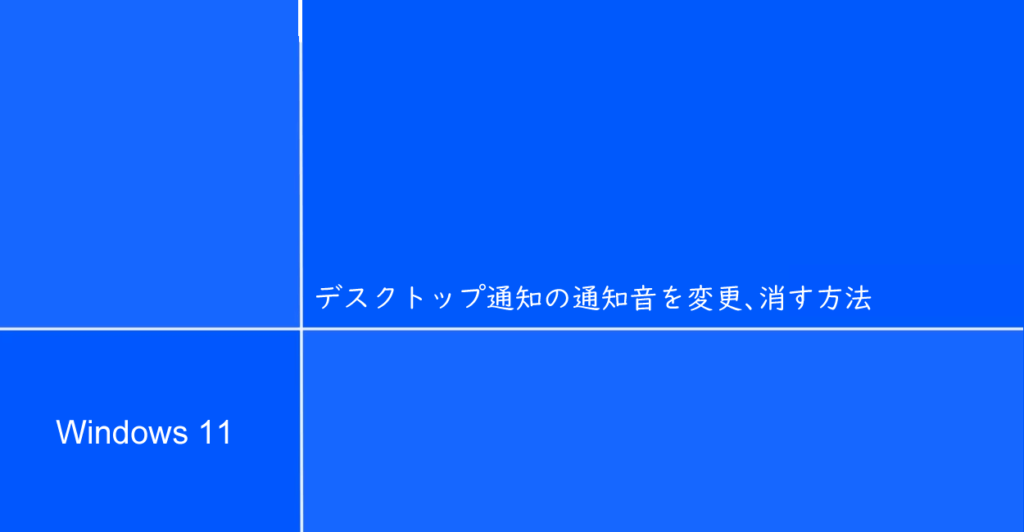
Windows11でデスクトップ通知の通知音を変更、消す方法を紹介しています。
確認環境
- HP ノートパソコン HP 17s
- OS Windows11 22H2
デスクトップ通知の通知音を変更する
「設定」ー「個人用設定」の「テーマ」を開いて「サウンド」というアイコンまたはテキストを選択してサウンド設定を開きます。
また、PowerShellにてコマンド「mmsys」または「mmsys.cpl」を実行する事でサウンド設定を開く事ができます。
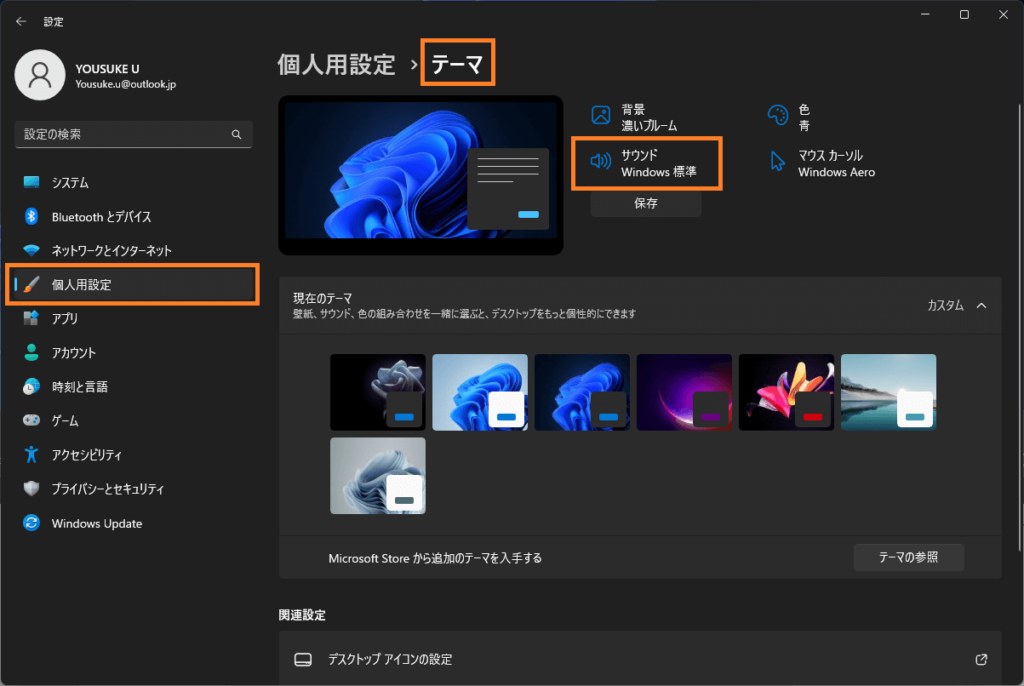
サウンド設定が開いたら「サウンド」タブの「プログラム イベント」から「通知」を選択します。
テスト再生ができますので、サウンド一覧から好みの音を選んで「適用」を実行します。
※テスト再生の音はシステム音のボリュームが1以上でないと流れません。
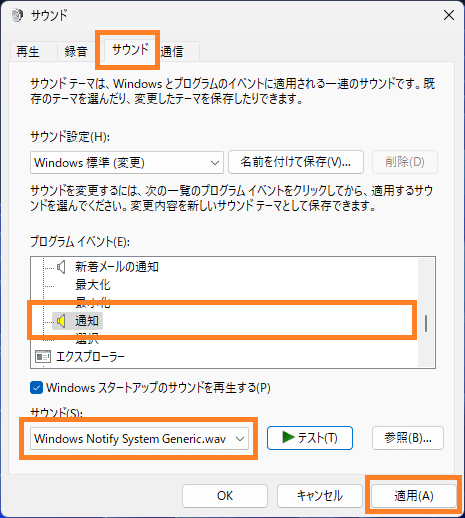
初期値に戻すという項目はありません。
「通知」にデフォルトで設定されているサウンドは「Windows Notify System Generic.wav」です。
デスクトップ通知の通知音を消す
システム音を有効にしつつデスクトップ通知の通知音のみを消す、鳴らないようにするには「設定」ー「システム」の「通知」にある「通知時にサウンドを再生する」のチェックを外して無効にします。
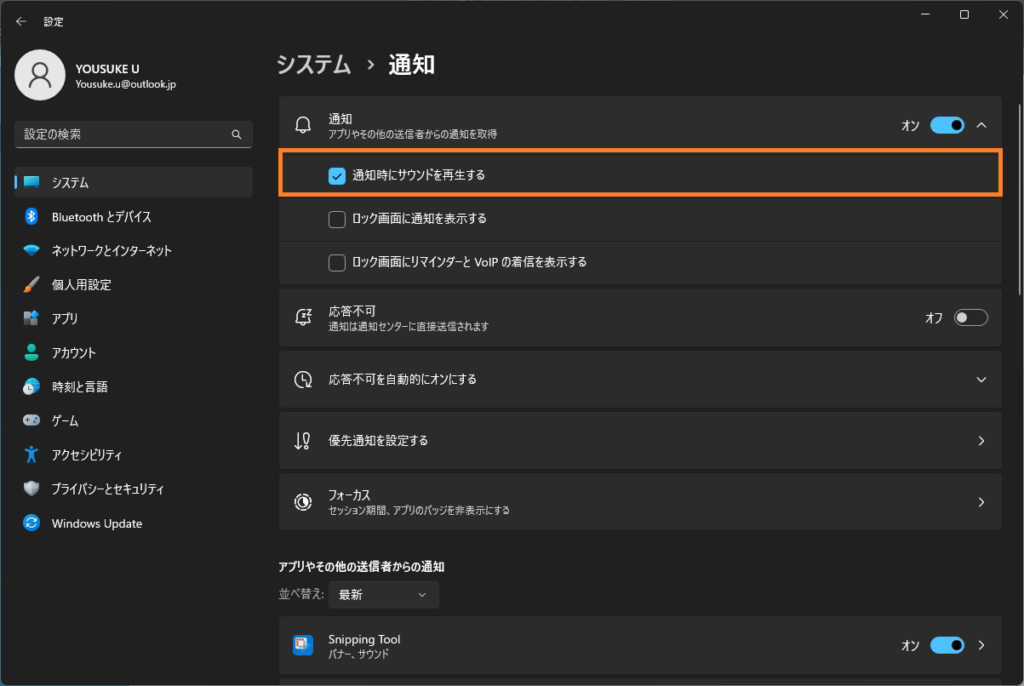
この設定にてデスクトップ通知のサウンドが鳴らないようになります。